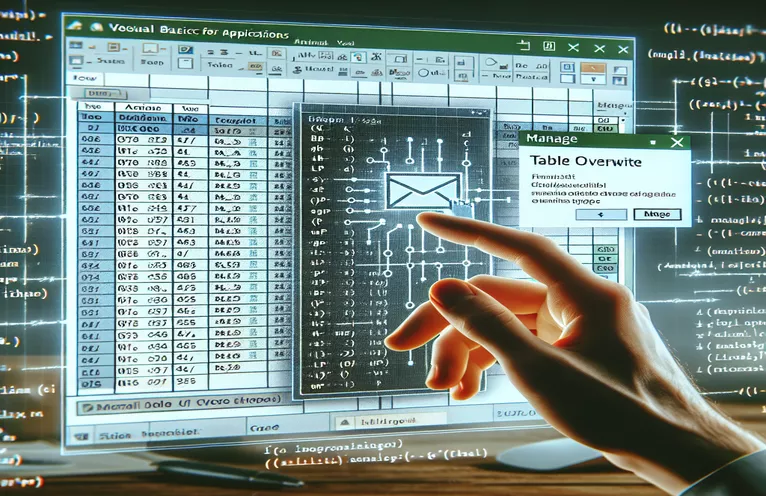એક્સેલ અને VBA દ્વારા કાર્યક્ષમ ડેટા કમ્યુનિકેશન
VBA સ્ક્રિપ્ટ્સ દ્વારા એક્સેલ ડેટાને સીધા ઈમેલ બોડીમાં એકીકૃત કરવાથી માહિતીના સંચારને નોંધપાત્ર રીતે સુવ્યવસ્થિત કરી શકાય છે, ખાસ કરીને સમયસર અને સચોટ ડેટા પ્રસાર પર નિર્ભર વ્યવસાયો માટે. આ અભિગમ માત્ર વિગતવાર અહેવાલો અથવા ડેટા કોષ્ટકો મોકલવાનું સ્વચાલિત કરતું નથી પણ પ્રસ્તુત ફોર્મેટમાં મહત્વપૂર્ણ માહિતીની વાંચનક્ષમતા અને તાત્કાલિક ઉપલબ્ધતાને પણ વધારે છે. આવા ઓટોમેશન મેન્યુઅલ પ્રયત્નો અને ભૂલોને ઘટાડે છે, તે સુનિશ્ચિત કરે છે કે પ્રાપ્તકર્તાઓ વિલંબ કર્યા વિના તેમને જે જોઈએ છે તે બરાબર પ્રાપ્ત કરે છે.
જો કે, જ્યારે સ્વચાલિત સ્ક્રિપ્ટો અજાણતા ડેટાને ઓવરરાઈટ કરે છે ત્યારે જટિલતાઓ ઊભી થાય છે, જેમ કે અંતિમ અભિવાદન "શ્રેષ્ઠ સાદર" અગાઉની સામગ્રીને ભૂંસી નાખતા જોવામાં આવે છે. આ સમસ્યા સામાન્ય રીતે VBA માં ઈમેઈલની બોડી કન્ટેન્ટના ખોટા મેનીપ્યુલેશનને કારણે ઉદ્ભવે છે, જ્યાં એક્સેલ ડેટા પેસ્ટ કર્યા પછી સ્ક્રિપ્ટ ટેક્સ્ટ ઈન્સર્ટેશન પોઈન્ટને યોગ્ય રીતે હેન્ડલ કરતી નથી. આવી સમસ્યાઓના નિરાકરણમાં એક્સેલ રેન્જ કોપી, ઈમેઈલ બોડી ફોર્મેટિંગ અને સ્ક્રિપ્ટના પ્રવાહ વચ્ચેના આંતરપ્રક્રિયાને સમજવાનો સમાવેશ થાય છે જેથી કરીને ખાતરી કરી શકાય કે તમામ ઘટકો સાચવવામાં આવે છે અને હેતુ મુજબ રજૂ કરવામાં આવે છે.
| આદેશ | વર્ણન |
|---|---|
| CreateObject("Outlook.Application") | ઓટોમેશન માટે Outlook એપ્લિકેશનનો દાખલો બનાવે છે. |
| .CreateItem(0) | આઉટલુક એપ્લિકેશનનો ઉપયોગ કરીને નવી ઇમેઇલ આઇટમ બનાવે છે. |
| .HTMLBody | ઈમેલના HTML ફોર્મેટ બોડી ટેક્સ્ટને સેટ કરે છે. |
| UsedRange.Copy | ઉલ્લેખિત કાર્યપત્રક પર હાલમાં ઉપયોગમાં લેવાતી શ્રેણીની નકલ કરે છે. |
| RangeToHTML(rng As Range) | ઉલ્લેખિત એક્સેલ શ્રેણીને HTML ફોર્મેટમાં કન્વર્ટ કરવા માટેનું કસ્ટમ ફંક્શન. |
| .PublishObjects.Add | એક પ્રકાશિત ઑબ્જેક્ટ ઉમેરે છે જેનો ઉપયોગ વર્કબુક, શ્રેણી અથવા ચાર્ટ પ્રકાશિત કરવા માટે થઈ શકે છે. |
| Environ$("temp") | વર્તમાન સિસ્ટમ પર કામચલાઉ ફોલ્ડરનો પાથ પરત કરે છે. |
| .Attachments.Add | ઇમેઇલ આઇટમમાં જોડાણ ઉમેરે છે. |
| .Display | મોકલતા પહેલા વપરાશકર્તાને ઈમેલ વિન્ડો દર્શાવે છે. |
| Workbook.Close | વર્કબુક બંધ કરે છે, વૈકલ્પિક રીતે ફેરફારો સાચવે છે. |
VBA ઈમેલ ઓટોમેશન સ્ક્રિપ્ટનું ઊંડાણપૂર્વકનું વિશ્લેષણ
અમારી વિઝ્યુઅલ બેઝિક ફોર એપ્લીકેશન્સ (VBA) સ્ક્રિપ્ટ એક્સેલ વર્કબુકને પીડીએફમાં કન્વર્ટ કરવાની, તેને ઈમેઈલ સાથે જોડવાની અને ચોક્કસ વર્કશીટની સામગ્રીને ઈમેલના બોડીમાં દાખલ કરવાની પ્રક્રિયાને સ્વચાલિત કરવા માટે બનાવવામાં આવી છે. સ્ક્રિપ્ટ ફાઇલ પાથ અને ઑબ્જેક્ટ સંદર્ભો માટે જરૂરી ચલોને વ્યાખ્યાયિત કરીને શરૂ થાય છે, જેમાં આઉટલુક એપ્લિકેશન, મેઇલ આઇટમ્સ અને ચોક્કસ કાર્યપત્રકોના સંદર્ભોનો સમાવેશ થાય છે. નોંધનીય છે કે, CreateObject("Outlook.Application") આદેશ મહત્વપૂર્ણ છે કારણ કે તે આઉટલુકના નવા દાખલાને પ્રારંભ કરે છે, જે સ્ક્રિપ્ટને આઉટલુક કાર્યક્ષમતાને પ્રોગ્રામેટિક રીતે નિયંત્રિત કરવા સક્ષમ બનાવે છે. આને અનુસરીને, સ્ક્રિપ્ટ પ્રાપ્તકર્તાની વિગતો અને વિષય રેખા સાથે ઈમેલ સેટ કરે છે.
ત્યારબાદ, કોઈપણ બિનજરૂરી ખાલી જગ્યાઓ અથવા કોષોને ટાળીને, ડેટા ધરાવતો ચોક્કસ વિસ્તાર મેળવવા માટે વર્કશીટની વપરાયેલી શ્રેણીને નવી અસ્થાયી શીટમાં કૉપિ કરવામાં આવે છે. જ્યારે ઈમેલમાં ટ્રાન્સફર કરવામાં આવે ત્યારે ડેટાની અખંડિતતા અને ફોર્મેટ જાળવવા માટે આ પગલું મહત્વપૂર્ણ છે. કૉપિ કર્યા પછી, સ્ક્રિપ્ટ આ શ્રેણીને નિર્ધારિત સ્થાન પર ઈમેલ બોડીમાં પેસ્ટ કરે છે, તે સુનિશ્ચિત કરે છે કે તે પ્રારંભિક અને બંધ લખાણો વચ્ચે દેખાય છે-આ રીતે અંતિમ શુભેચ્છા "શ્રેષ્ઠ સાદર" સાથે અગાઉ આવી ગયેલી કોઈપણ ઓવરરાઈટીંગ સમસ્યાઓને અટકાવે છે. અંતે, મેથડ સ્વિચ કરીને તેને આપોઆપ મોકલવાના વિકલ્પ સાથે, વપરાશકર્તાને ઈમેલ પ્રદર્શિત થાય છે .મોકલો પર પ્રદર્શિત કરો. આ વ્યાપક અભિગમ સુનિશ્ચિત કરે છે કે પ્રક્રિયાના દરેક તત્વને નિયંત્રિત અને સચોટ રીતે ચલાવવામાં આવે છે, જે જટિલ કાર્યોને અસરકારક રીતે સ્વચાલિત કરવામાં VBA ની સાચી ઉપયોગિતાને પ્રતિબિંબિત કરે છે.
VBA દ્વારા એક્સેલથી ઈમેઈલ સુધી સ્ટ્રીમલાઈનિંગ ડેટા ઈન્ટીગ્રેશન
એપ્લિકેશન્સ માટે વિઝ્યુઅલ બેઝિક
Sub ConvertToPDFAndEmailWithSheetContent()Dim PDFFileName As StringDim OutApp As ObjectDim OutMail As ObjectDim QuoteSheet As WorksheetPDFFileName = ThisWorkbook.Path & "\" & Replace(ThisWorkbook.Name, ".xlsm", ".pdf")Set OutApp = CreateObject("Outlook.Application")Set OutMail = OutApp.CreateItem(0)Set QuoteSheet = ThisWorkbook.Sheets("Price Quote")QuoteSheet.UsedRange.CopyWith OutMail.Display.HTMLBody = "Dear recipient,<br><br>" & "Please find the price quote details below:" & _ "<br><br>" & RangeToHTML(QuoteSheet.UsedRange) & "<br>Best Regards".Subject = "Price Quotation".To = "recipient@example.com".Attachments.Add PDFFileName.Display ' Change to .Send to send automaticallyEnd WithApplication.CutCopyMode = FalseEnd Sub
અદ્યતન VBA તકનીકો સાથે ઈમેલ ઓટોમેશનને વધારવું
VBA આઉટલુક એકીકરણ
Function RangeToHTML(rng As Range) As StringDim fso As Object, ts As Object, TempFile As StringDim TempWB As WorkbookTempFile = Environ$("temp") & "/" & Format(Now, "dd-mm-yy h-mm-ss") & ".htm"rng.CopySet TempWB = Workbooks.Add(1)With TempWB.Sheets(1).Cells(1).PasteSpecial Paste:=8.Cells(1).PasteSpecial xlPasteValues, , False, False.Cells(1).PasteSpecial xlPasteFormats, , False, False.Cells(1).SelectApplication.CutCopyMode = False.PublishObjects.Add(xlSourceRange, TempFile, .UsedRange.Address).Publish(True)End WithRangeToHTML = VBA.CreateObject("Scripting.FileSystemObject").OpenTextFile(TempFile, 1).ReadAllTempWB.Close savechanges:=FalseKill TempFileSet fso = NothingSet ts = NothingEnd Function
એક્સેલ VBA સાથે ઈમેલ કાર્યક્ષમતા વધારવી
ઓફિસ ઓટોમેશનના ક્ષેત્રમાં, એક્સેલ VBA જટિલ કાર્યોને સુવ્યવસ્થિત કરવાની તેની ક્ષમતા માટે અલગ છે, જેમ કે એક્સેલ ડેટાને ઇમેઇલ્સમાં એકીકૃત કરવા. આ ક્ષમતા ખાસ કરીને એવા સંગઠનો માટે ફાયદાકારક છે જેમને ઇમેઇલ્સ દ્વારા ડેટાના સતત રિપોર્ટિંગ અને સંચારની જરૂર હોય છે. એક્સેલ VBA વપરાશકર્તાઓને પ્રોગ્રામેટિકલી ડેટા મેનેજ કરવા, ફાઇલોને અલગ-અલગ ફોર્મેટમાં કન્વર્ટ કરવા અને આઉટલુક જેવી અન્ય ઑફિસ એપ્લિકેશનો સાથે પણ ક્રિયાપ્રતિક્રિયા કરવાની મંજૂરી આપે છે. આ એકીકરણનું મહત્વ સ્પ્રેડશીટમાંથી સીધા જ ઈમેઈલ પર સમૃદ્ધ, ફોર્મેટ કરેલ સામગ્રી મોકલવાની તેની ક્ષમતામાં રહેલું છે, જે ડેટા પ્રસારને વધુ કાર્યક્ષમ અને ભૂલ-મુક્ત બનાવે છે. આ કાર્યોને સ્વચાલિત કરવા માટે VBA સ્ક્રિપ્ટ્સનો ઉપયોગ મૂલ્યવાન સમય બચાવી શકે છે અને માનવ ભૂલની સંભાવના ઘટાડી શકે છે.
વધુમાં, જ્યારે VBA નો ઉપયોગ એક્સેલ કોષ્ટકોને ઈમેલ બોડીમાં એમ્બેડ કરવા માટે થાય છે, ત્યારે ડેટા તેની અખંડિતતા અને ફોર્મેટિંગ જાળવી રાખે છે, જે સુનિશ્ચિત કરે છે કે માહિતી સ્પષ્ટ અને વ્યવસાયિક રીતે પ્રસ્તુત થાય છે. આ સુવિધા નાણાકીય, વેચાણ અને ઓપરેશનલ રિપોર્ટ્સ માટે જરૂરી છે જે ટીમના સભ્યો અને હિતધારકો વચ્ચે વારંવાર શેર કરવામાં આવે છે. પડકાર ઘણીવાર એ સુનિશ્ચિત કરવામાં આવેલું છે કે ડેટા કોઈપણ અસ્તિત્વમાંની ઇમેઇલ સામગ્રીને ઓવરરાઈટ કરતું નથી, એક સામાન્ય સમસ્યા જે સ્ક્રિપ્ટની અંદર ઈમેલ બોડીની ટેક્સ્ટ રેન્જના અયોગ્ય સંચાલનથી ઉદ્ભવે છે. VBA ની શક્તિશાળી પ્રોગ્રામિંગ ક્ષમતાઓનો લાભ લઈને, વપરાશકર્તાઓ ઈમેલમાં ક્યાં અને કેવી રીતે ડેટા દેખાય છે તેનું ચોક્કસ નિયંત્રણ કરી શકે છે, જે વ્યવસાય સંદર્ભમાં એકંદર સંચાર પ્રક્રિયાને વધારે છે.
એક્સેલ VBA ઈમેલ ઈન્ટીગ્રેશન પર વારંવાર પૂછાતા પ્રશ્નો
- પ્રશ્ન: ઈમેલ ઓટોમેશનમાં એક્સેલ VBA શા માટે વપરાય છે?
- જવાબ: Excel VBA નો ઉપયોગ ઇમેઇલ્સ મોકલવાની પ્રક્રિયાને સ્વચાલિત કરવા માટે થાય છે, જેમાં ફાઇલો જોડવી, ડેટા કોષ્ટકો એમ્બેડ કરવી અને એક્સેલમાંથી સીધા જ ઇમેઇલ સામગ્રીનું ફોર્મેટિંગ શામેલ હોઈ શકે છે.
- પ્રશ્ન: હું ઈમેલની છેલ્લી લાઇનને અગાઉની સામગ્રીને ઓવરરાઈટ કરવાથી કેવી રીતે રોકી શકું?
- જવાબ: ઓવરરાઈટીંગ અટકાવવા માટે, તમે નવી સામગ્રીની યોગ્ય પ્લેસમેન્ટની ખાતરી કરવા માટે ઈમેઈલ બોડીની ટેક્સ્ટ રેન્જમાં હેરફેર કરી શકો છો અને ટેક્સ્ટ ઈન્સર્ટેશન પોઈન્ટને નિયંત્રિત કરતા આદેશોનો ઉપયોગ કરી શકો છો.
- પ્રશ્ન: શું એક્સેલ VBA આઉટલુક સિવાયની અન્ય એપ્લિકેશનો સાથે એકીકૃત થઈ શકે છે?
- જવાબ: હા, એક્સેલ વીબીએ વર્ડ, પાવરપોઈન્ટ અને COM ઓટોમેશનને સપોર્ટ કરતી નોન-માઈક્રોસોફ્ટ પ્રોડક્ટ્સ સહિતની એપ્લીકેશનની શ્રેણી સાથે એકીકૃત થઈ શકે છે.
- પ્રશ્ન: ઈમેઈલ માટે VBA નો ઉપયોગ કરતી વખતે સુરક્ષાની બાબતો શું છે?
- જવાબ: વપરાશકર્તાઓએ મેક્રો વાયરસથી સાવધ રહેવું જોઈએ અને અજ્ઞાત સ્ત્રોતોમાંથી મેક્રોને અક્ષમ કરવા અને મેક્રો પ્રોજેક્ટ્સ માટે ડિજિટલ હસ્તાક્ષરનો ઉપયોગ કરવા જેવી સુરક્ષા પદ્ધતિઓનો અમલ કરવો જોઈએ.
- પ્રશ્ન: શું એક્સેલ VBA નો ઉપયોગ કરીને ચુપચાપ ઈમેઈલ મોકલવાનું શક્ય છે?
- જવાબ: હા, .Display ને બદલે .Send પદ્ધતિનો ઉપયોગ કરીને, Excel VBA આઉટલુક ઈમેઈલ વિન્ડો દર્શાવ્યા વગર ઈમેલ મોકલી શકે છે, જે સાયલન્ટ, ઓટોમેટેડ ઈમેલ મોકલવાની મંજૂરી આપે છે.
ઇમેઇલ્સ માટે VBA ઓટોમેશન પર અંતિમ આંતરદૃષ્ટિ
એક્સેલ અને આઉટલુક એકીકરણને વધારવા માટે VBA સ્ક્રિપ્ટીંગના સંશોધન દ્વારા, અમે ડેટા ટ્રાન્સફર પ્રક્રિયાઓને સ્વચાલિત કરવા માટે નિર્ણાયક પદ્ધતિઓ ઓળખી છે જે કાર્યક્ષમ અને અસરકારક બંને છે. ઈમેલ બોડીમાં એક્સેલ ડેટાને એમ્બેડ કરવાની ક્ષમતા માત્ર સંચારને સુવ્યવસ્થિત જ નહીં પરંતુ ડેટાના ફોર્મેટિંગ અને અખંડિતતાને પણ સાચવે છે. જો કે, કન્ટેન્ટ ઓવરરાઈટીંગ જેવા મુદ્દાઓ સાવચેત સ્ક્રિપ્ટ મેનેજમેન્ટ અને એડજસ્ટમેન્ટની જરૂરિયાતને હાઈલાઈટ કરે છે. VBA દ્વારા એક્સેલ અને આઉટલુક વચ્ચેની ક્રિયાપ્રતિક્રિયાને સમજવાથી આ મુદ્દાઓને નોંધપાત્ર રીતે ઘટાડી શકાય છે, જે મજબૂત ઉકેલો વિકસાવવા માટે પરવાનગી આપે છે જે નિયમિત કાર્યોને સ્વચાલિત અને સરળ બનાવે છે. આ તકનીકોમાં નિપુણતા મેળવીને, વપરાશકર્તાઓ ખાતરી કરી શકે છે કે તેમનો સંદેશાવ્યવહાર વ્યવસાયિક અને વિશ્વસનીય બંને છે, જેનાથી કોર્પોરેટ વાતાવરણમાં તેમના કાર્યપ્રવાહ અને ઉત્પાદકતામાં સુધારો થાય છે.